Mahimo ba nako gamiton ang iTools gpx file aron makuha ang talagsaon nga Pokemon
Abr 28, 2022 • Gi-file sa: Virtual Location Solutions • Napamatud-an nga mga solusyon
Ang Pokemon nagpadayon nga usa ka gipangita nga mobile gaming app. Gikompleto sa iTool gpx ang dula. Ang kini nga himan labi ka intelihente, gitugotan ka nga makadakop sa Pokemon nga wala’y daghang problema. Ang iTools usa ka puli sa iTunes nga mahimo nimong gamiton sa pagdumala sa imong iDevice ug kompyuter. Ang kayano niini naghimo niini nga usa ka walk-in-the-park samtang naningkamot ka sa pagdakop sa Pokemon. Makaluwas kini sa kinabuhi sa baterya sa imong kompyuter ug makaluwas usab kanimo gikan sa komplikadong mga operasyon sa background.
Ipahibalo kini kanimo kung moabut ang usa ka pokestop nga wala kinahanglana nga gamiton ang imong telepono. Labaw pa niana, ikonektar lang ang device sa imong telepono pinaagi sa Bluetooth nga teknolohiya ug lakaw samtang nalingaw ka sa imong dula. Ang aparato mag-vibrate o mokidlap, usa ka timailhan nga kinahanglan kang mangandam sa pagdakop ug Pokemon. Mao nga oo, mahimo nimong gamiton ang iTool gpx file aron makuha ang talagsaon nga Pokemon.
Bahin 1: Unsa ang mahimo sa gpx file?
Ang gpx file kay kasagarang gigamit sa software applications para sa pagbalhin sa impormasyon bahin sa mga track ug mga punto gikan sa usa ka aplikasyon ngadto sa lain. Kini nga mga file gitipigan sa format nga 'XML', nga nagpasayon sa pag-import ug pagbasa sa data sa GPS pinaagi sa daghang mga programa.
Giunsa ang pag-download sa gpx file sa iOS ug Android
Sa iOS
Una, ablihi ang ruta nga interesado ka, unya pilia ang opsyon nga 'Export gpx' > 'Export' sa ubos nga linya. Sunod, pilia kung ipasa ang gpx file pinaagi sa usa ka provider o kopyahon ug i-save kini sa imong data.
Sa Android
Ablihi ang ruta nga interesado ka ug i-hit ang 'More' nga kapilian. Sunod, pilia ang kapilian nga 'Export gps' ug ang file ma-download sa imong smartphone. Mahimo nimong ipasa ang ruta sa lainlaing mga provider pinaagi sa pag-tap sa 'Share' button.
Ngano gpx Pokemon
Daghang mga dula ang midagsa sa among mga screen apan dili daghang mga posporo sa Pokemon. Sa higayon nga ma-download nimo ang gpx sa iTools mobile, makadawat ka ug tinuod nga kinabuhi nga mga benepisyo gikan niining pinakainit nga virtual nga dula. Ingon nga ang mga file sa gpx usa ka lista sa eksaktong mga lokasyon nga nagporma usa ka ruta alang sa pagbisikleta o paglakaw, gimandoan nila ang magdudula. Ang usa ka magdudula mahimo, busa, makakita sa ilang lokasyon bahin sa ruta pinaagi sa GPS aron sigurado.
Ingon usab, ang mga magdudula gipasaligan nga naa sa husto nga agianan kung mogamit sila mga aplikasyon sa nabigasyon nga adunay mga file nga gpx. Ug ang whey nawala sila sa track, mahimo nilang i-redirect ang ilang kaugalingon sa agianan ug magpadayon sa pagdula.
Bahin 2: Asa pangitaon ang iTools gpx file
Kinahanglan nimo nga i-import ang gpx file sa dili pa kini ablihan. Ang pinakasayon nga paagi mao ang pag-upload niini sa web nga bersyon sa Google Maps. Una, ablihi ug pag-sign in sa Google Maps unya idugang ang gpx file isip bag-ong mapa. Sunda kini nga mga lakang.
- Una, ablihi ang menu sa Google Maps ug pilia ang 'Imong mga dapit'.
- Pilia ang 'Maps' > 'Create map'.
- Pilia ang 'Import' nga buton human maabli ang bag-ong bintana sa Google Maps.
- Sa katapusan, i-upload ang imong gpx file. Kinahanglan nimong makita ang data sa mapa sa imong file sa Google Maps.
Aron magamit nimo ang gpx file nga iTools, kinahanglan nimo una nga i-enable ang virtual nga lokasyon sa imong aparato. Gikan kini sa virtual nga lokasyon diin mahimo nimong i-cycle ug pin mode gamit ang teleport ug joystick. Dugang pa, mahimo nimong usbon ang katulin kung gusto nimo. Kinahanglan ra nimo nga pilion ang imong paborito nga lokasyon ug magdula. Pag-import, pag-eksport, ug pag-save sa iTools gpx aron magpadayon gikan sa imong katapusang punto sa paghunong.
Sunda kini nga mga lakang aron sa pagluwas sa iTools gpx file ug pagkuha sa mga gpx file gikan sa mga higala
Uban sa ThinkSky, mahimo nimong idugang ang gpx file sa iTools ug peke ang lokasyon sa imong gps. Kini nga app adunay daghang mga gamit aron ang matag peke nga lokasyon makita nga tinuod sa imong mga higala.
- Una, pagtino ug pag-klik sa punto nga gusto nimo nga peke.
- Sunod, kopyaha ang mga coordinate pinaagi sa pag-klik sa 'Kopya sa clipboard' nga buton.
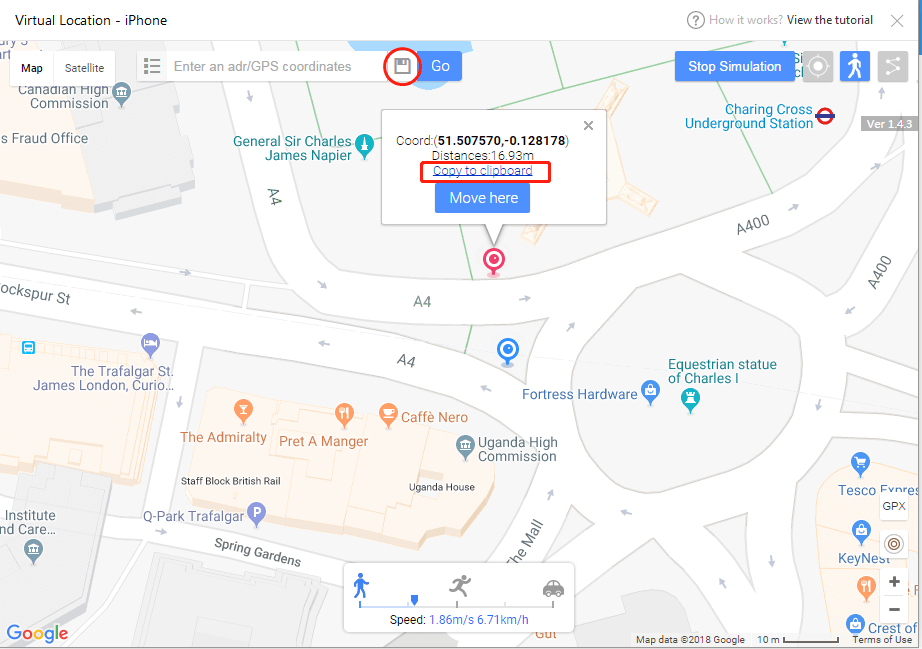
- Dayon, kumpirmahi ang ngalan sa grupo ug i-klik ang 'Save' icon. Imong makita nga nahimutang tupad sa search bar.
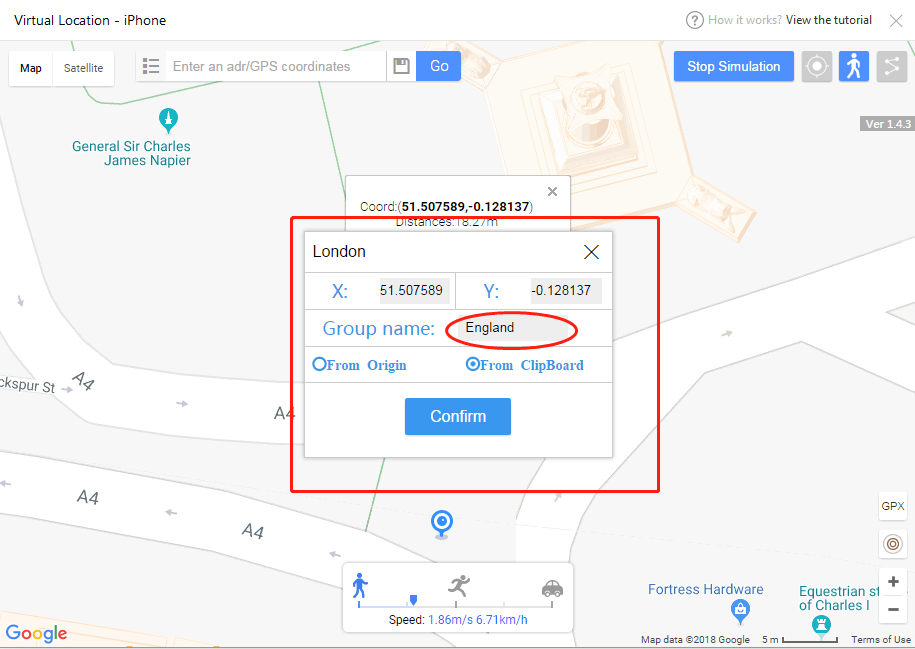
- Katapusan, i-input ang mga ngalan sa coordinate ug ngalan sa grupo ug dayon i-export ang imong paboritong lista sa lokasyon.
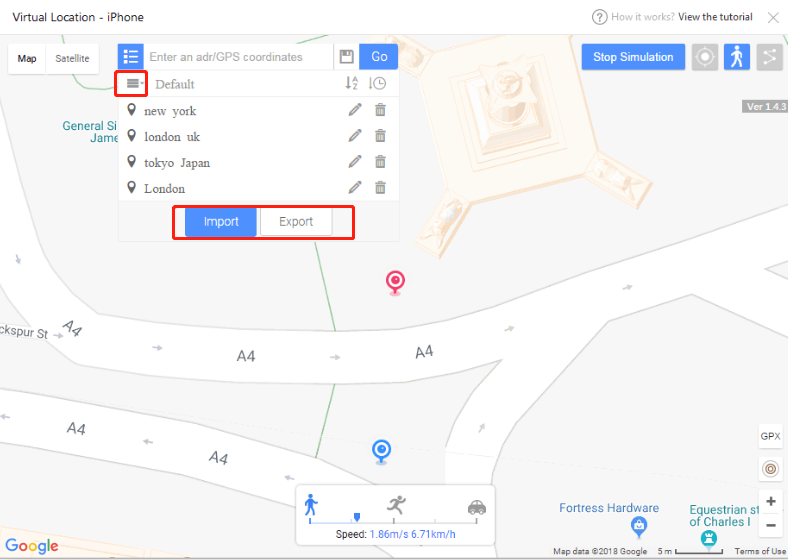
Bahin 3: Aduna bay mas luwas nga himan sa pagpanglimbong sa Pokemon gamit ang iTools file?
Mahimo kang mopili alang sa ubang mas luwas nga mga himan alang sa tigbuhat sa ruta. Tingali nag-ulan ug dili ka makagawas. O lawom na ang kagabhion. Unsay imong buhaton? Fake lang! Dr.Fone moabut uban sa abante nga mga bahin sa pagtabang kanimo iSpoofer gpx ruta ug peke ang imong mga lokasyon sa yano nga mga lakang.
Sa unsa nga paagi sa export ug import gpx sa pagluwas ug pagpakigbahin sa lokasyon uban sa Dr.Fone
Una, kinahanglan nimo nga i-download, i-install, ug ilunsad ang Dr. Fone - Virtual Location sa imong computer. Unya i-klik ang 'Virtual Location' kapilian ug Sumpaysumpaya ang imong iPhone sa computer. Sunod, i-hit ang 'Get Started' button. I-redirect ka sa bag-ong bintana aron makit-an ang aktuwal nga lokasyon sa imong mapa. Palihug sunda kini nga mga lakang sa pag-export ug pag-import sa gpx aron ma-save ug mapaambit.

Lakang 1. I-save ang dalan ingon gpx.file
Ang Dr. Fone virtual nga lokasyon nagsuporta sa pagluwas sa customized nga mga rota. I-klik ang 'Export' nga buton sa higayon nga kini mo-pop-up.
Lakang 2. Import file
Sunod, i-import ang gipaambit nga gpx file sa app. Mahimo nimong i-download ang gpx file gikan sa ubang mga website o makuha nimo kini gikan sa mga higala. Aron ma-import ang file, adto sa main screen sa app ug susiha ubos sa 'Add-to-favorites' icon unya i-klik ang 'Import' button. Paghulat ingon nga ang file imported unya i-klik ang 'Save' button human sa proseso makompleto.

Mahimo usab nimong idugang ang imong paborito nga mga ruta sa iSpoofer gpx. Aron idugang ang bisan unsang lugar sa imong mga paborito, susiha ang lima ka bituon nga icon ug i-klik aron idugang ang ruta sa mga paborito. Kinahanglan nimong makita ang 'Malamposong pagkolekta' pagkahuman idugang ang imong mga paborito. Kini nga gpx nga tigbuhat sa ruta nagpasayon sa paglakaw subay sa imong paborito nga mga rota. I-klik ang 'Move' nga buton ug makaabot sa bisan asa nga lugar gamit ang usa ka pag-klik sa buton.

Ang Ubos nga Linya
Ingon usa ka first timer, mahimo nimong makit-an nga komplikado kaayo ang pagpeke sa lokasyon sa imong gps. Apan gipasayon sa tigbuhat sa mapa sa Pokemon. Dr. Fone virtual nga lokasyon nagtrabaho seamlessly uban sa imong iOS device sa pagdala kanimo halos sa bisan unsa nga dapit sa kalibutan, gikan sa kahupayan sa imong sala.
Basin Ganahan Ka
Virtual nga Lokasyon
- Peke nga GPS sa Social Media
- Peke nga lokasyon sa Whatsapp
- Peke nga mSpy GPS
- Usba ang lokasyon sa negosyo sa Instagram
- Ibutang ang Gipalabi nga Lokasyon sa Trabaho sa LinkedIn
- Peke nga Grindr GPS
- Peke nga Tinder GPS
- Peke nga Snapchat GPS
- Usba ang Instagram Rehiyon/Nasud
- Peke nga Lokasyon sa Facebook
- Usba ang Lokasyon sa Hinge
- Usba / Pagdugang Mga Filter sa Lokasyon sa Snapchat
- Peke nga GPS sa Dula
- Flg Pokemon go
- Pokemon go joystick sa android walay gamut
- mapusa ang mga itlog sa pokemon nga wala maglakaw
- Peke nga GPS sa pokemon go
- Spoofing pokemon moadto sa Android
- Mga aplikasyon sa Harry Potter
- Peke nga GPS sa Android
- Peke nga GPS sa Android
- Peke nga GPS sa Android nga Wala’y Rooting
- Pag-ilis sa Lokasyon sa Google
- Spoof Android GPS nga walay Jailbreak
- Usba ang lokasyon sa iOS Devices

Alice MJ
kawani Editor